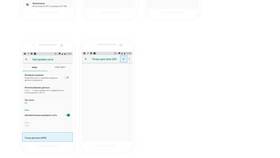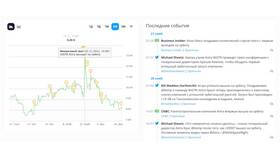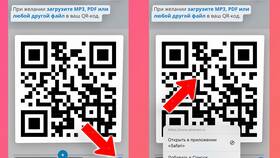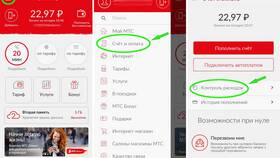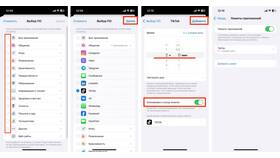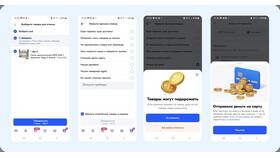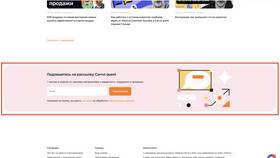Для использования модема Yota на ноутбуке требуется выполнить несколько простых шагов настройки. Рассмотрим процесс для разных операционных систем.
Содержание
Подготовка к настройке
- Убедитесь, что модем Yota подключен к USB-порту
- Проверьте баланс и наличие интернет-трафика
- Установите последние обновления операционной системы
Настройка для Windows
Пошаговая инструкция
- Подключите модем к USB-порту
- Дождитесь автоматической установки драйверов
- Откройте "Центр управления сетями"
- Создайте новое подключение (Тип: Коммутируемое)
- Введите номер дозвона *99#
- Оставьте поля логина и пароля пустыми
Настройка для macOS
| Шаг | Действие |
| 1 | Подключите модем через USB |
| 2 | Откройте "Системные настройки" → "Сеть" |
| 3 | Добавьте новое соединение PPP |
| 4 | Введите номер *99# |
Параметры подключения
Основные настройки
- Точка доступа (APN): internet.yota
- Номер дозвона: *99#
- Логин/пароль: не требуется
- Тип аутентификации: PAP или CHAP
Решение проблем
Если подключение не работает
- Проверьте баланс через *100#
- Перезагрузите ноутбук и модем
- Попробуйте другой USB-порт
- Обновите драйверы модема
- Обратитесь в поддержку Yota по 8-800-550-00-07
Дополнительные настройки
- Для повышения скорости выберите сеть LTE в настройках
- При слабом сигнале используйте USB-удлинитель
- Регулярно проверяйте обновления ПО модема
После правильной настройки модем Yota обеспечит стабильное интернет-подключение на вашем ноутбуке.